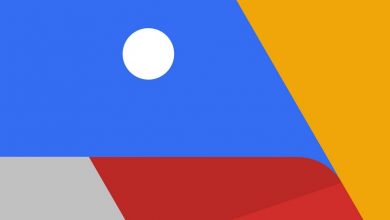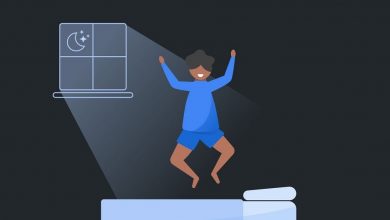Comment changer la taille du texte dans Windows 10 très facile!
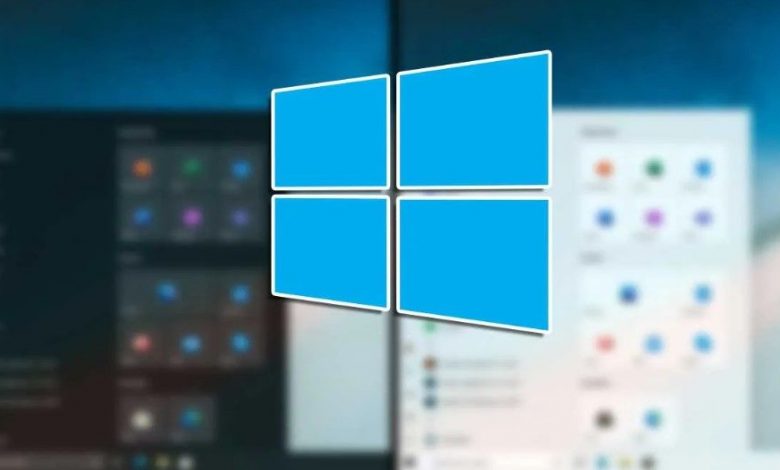
En ce qui concerne l’interface du système d’exploitation. Nous ne pouvons pas nier qu’il devrait être aussi confortable que possible. Après tout, nous passons beaucoup d’heures devant l’ordinateur et changer la taille du texte dans Windows 10 peut nous aider beaucoup à cet égard.
C’est pourquoi les couleurs doivent être adéquates, les icônes faciles à reconnaître et le reste des éléments qui apparaissent à l’écran doivent être harmonieusement synchronisés.
Comme nous l’avons mentionné ci-dessus, le texte est très important, quelque chose d’assez évident. S’il est trop petit, cela peut compliquer les choses lors de l’exécution de différentes tâches. Au cas où il serait trop gros, la même chose se produirait.
C’est pourquoi nous allons voir comment changer la taille du texte dans Windows 10 de manière assez simple. Pour que vous puissiez ainsi adapter la conception du système d’exploitation à vos goûts et besoins.
Modifier l’échelle du texte dans Windows
Selon la résolution de votre écran, il peut être plus pratique d’agrandir ou de réduire le texte du système d’exploitation. Voyons étape par étape tout ce que nous devons faire pour y parvenir.
- La première chose que nous ferons est d’appuyer sur » Démarrer «, puis nous cliquons sur l’icône en forme d’engrenage sur le côté gauche.
- Nous sommes maintenant dans » Paramètres Windows «.
- Ici, nous devons aller à la section » Accessibilité «.
- Dans la barre latérale gauche, nous devons être situés dans » Écran «.
- Si vous regardez attentivement, vous avez une barre sous » Agrandir le texte » que vous pouvez déplacer vers la droite ou la gauche. Plus vous êtes à droite, plus le texte sera grand.
Une fois la configuration appliquée, vous pourrez ouvrir n’importe quelle autre application et vous pourrez voir que le texte change de taille .
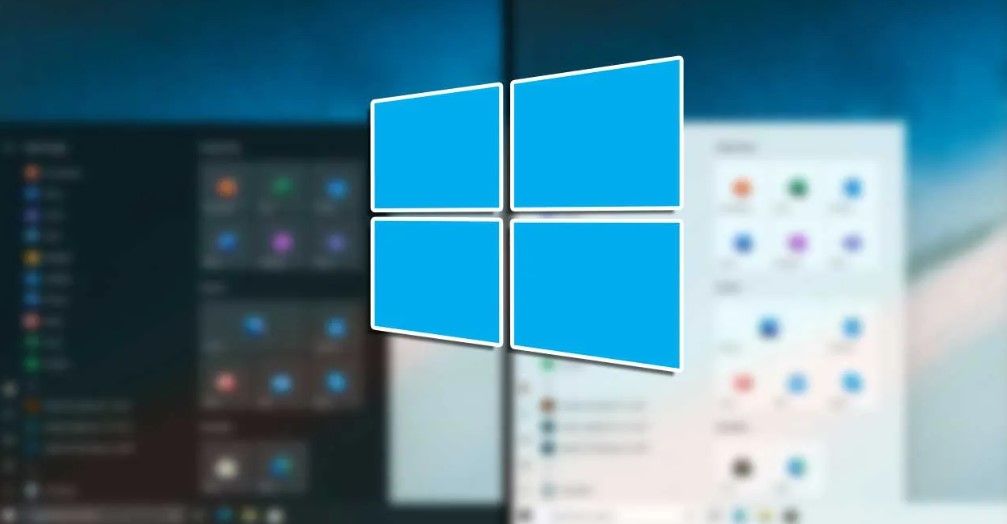
Individuellement
Si vous souhaitez modifier la taille du texte dans une application spécifique , mais que cela ne s’applique pas à l’ensemble du système d’exploitation. Ensuite, vous allez devoir suivre ces étapes.
- Tout d’abord, vous ferez un clic droit sur l’icône de l’application pour ouvrir le menu contextuel.
- Ici, nous devrons sélectionner » Propriétés «.
- Ensuite, vous irez dans l’onglet » Compatibilité «.
- Ensuite, nous cliquons sur le bouton « Modifier les paramètres DPI élevés ».
- En bas, nous marquons l’option » Invalider le comportement de réglage DPI élevé «.
- Dans le menu déroulant, nous allons sélectionner » Système «.
- Nous acceptons et redémarrons l’ordinateur pour que les modifications prennent effet.
Ces changements parviennent à modifier la taille du texte dans le système d’exploitation . Cependant, il n’apporte aucune modification aux sites Web que nous visitons. Si vous souhaitez modifier la taille des lettres sur les pages que vous visitez, vous pouvez appuyer sur Ctrl et le signe plus ou moins pour augmenter ou diminuer la taille du site respectivement.